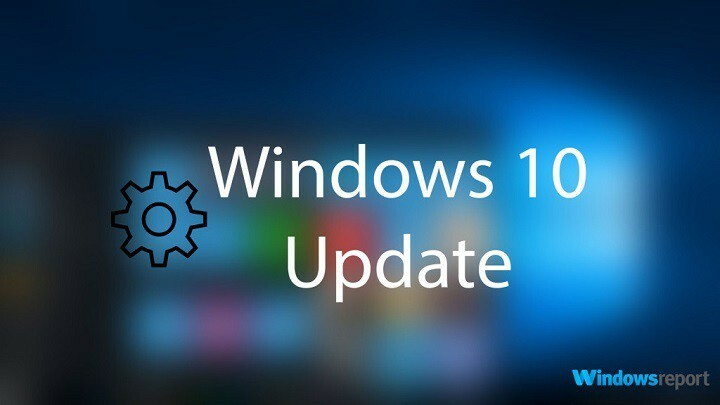Denna programvara kommer att hålla dina drivrutiner igång, vilket skyddar dig från vanliga datorfel och maskinvarufel. Kontrollera alla dina förare nu i tre enkla steg:
- Ladda ner DriverFix (verifierad nedladdningsfil).
- Klick Starta skanning för att hitta alla problematiska drivrutiner.
- Klick Uppdatera drivrutiner för att få nya versioner och undvika systemfel.
- DriverFix har laddats ner av 0 läsare den här månaden.
Windows 10 föreställs sig som ett enda operativsystem för ett brett utbud av enheter från surfplattor och datorer till smartphones. På tal om smartphones kanske vissa användare inte är nöjda med Windows 10 på sin smartphone, och det finns användare rapporterar att de inte kan nedgradera från Windows 10 till Windows Phone 8.1, så låt oss se om vi kan åtgärda det.

Här är vad du ska göra om du inte kan återställa från Windows 10 Mobile till Windows Phone 8.1
Lösning 1 - Använd Windows Device Recovery Tool
Om du använder Lumia-smarttelefonen följer du dessa steg för att nedgradera till tidigare version av Windows.
- Ladda ner och installera Windows Enhetsåterställningsverktyg.
- Starta Windows Device Recovery Tool och anslut din enhet när programvaran säger till dig. Om din telefon inte upptäcks automatiskt, se till att du kopplar bort alla andra telefoner från din dator och väljer Min telefon upptäcktes inte. Vänta tills telefonen är ansluten till programvaran, men om verktyget inte är anslutet efter en minut kan du försöka starta om telefonen.
- Håll din telefon ansluten till din dator och håll ned ström- och volymknapparna samtidigt. Släpp dem när telefonen börjar vibrera.
- Tryck på Installera programvara för att installera den på din telefon.
- Följ instruktionerna på din telefon för att slutföra nedgraderingsprocessen.
Om du använder en annan Nokia-telefon måste du göra detta:
- ladda ner och installera Nokia Software Recovery Tool.
- Starta Nokia Software Recovery Tool och anslut telefonen till din dator. Om du blir ombedd väljer du rätt
- USB-läge på din telefon Nokia Suite eller Modem.
- Följ instruktionerna från Nokia Software Recovery Tool för att slutföra nedgraderingen.
Lösning 2 - Använd ROM Recovery Tool
Vi måste varna dig, den här lösningen är svår och potentiellt farlig om den inte utförs korrekt. Om du inte är försiktig kan du skada din smartphone, så använd den här lösningen på egen risk. Om du inte är säker på hur du gör det är det förmodligen bättre att ta din enhet till en verkstad eller anställa en professionell som gör det åt dig.
- Hitta mappen Recovery Tool på din dator. Om du inte har det installerat installerar du det först. Mappens plats ska vara:
- C: \ Program Files (x86) \ Microsoft Care Suite \ Windows Phone Recovery Tool
- Öppna en kommandotolk för administratör här.
- Leta reda på ROM Recovery Tool, det ska vara i:
- C: \ ProgramData \ Microsoft \ Packages \ Products
- Nu måste du hitta FFU-fil för din enhet, den ska vara ungefär som:
- C: \ ProgramData \ Microsoft \ Packages \ Products \ rm-914 \ RM914_3058.50000.1425.0005_RETAIL_eu_hungary_4 29_05_443088_prd_signed.ffu
Varning: Platsen för FFU-filen för din enhet kan vara annorlunda, var försiktig när du hittar din FFU-fil. Använd inte platsen ovan för nästa steg.
- Ange nu följande i kommandotolken (ändra igen filplatsen för att matcha platsen för din FFU-fil. Använd inte platsen som anges ovan, det är bara ett exempel):
- thor2 -mode uefiflash -ffufile “C: \ ProgramData \ Microsoft \ Packages \ Products \ rm-914 \ RM914_3058.50000.1425.0005_RETAIL_eu_hungary_429_05_443088_prd_signed.ffu”
- Din telefon ska börja blinka så att du måste vänta tills den är klar.
- När blinkningsprocessen är klar anger du detta i kommandotolken för att starta om din telefon.
- thor2 -mode rnd -bootnormalmode
Återigen måste vi nämna att detta steg är avsett för avancerade användare, så om du inte är säker på hur du gör det, vänligen hitta en professionell som gör det åt dig.
Läs också: Fix: Det här programmet körs inte på Windows 10